Διορθώστε ΕΞΑΙΡΕΣΗ ΥΠΗΡΕΣΙΑΣ ΣΥΣΤΗΜΑΤΟΣ (asmtxhci. sys) Σφάλμα μπλε οθόνης
Αυτό το σφάλμα Blue Screen of Death(Blue Screen of Death error) , όπως υποδηλώνει το όνομά του, σχετίζεται με το asmtxhci.sys , το οποίο είναι το πρόγραμμα οδήγησης ελεγκτή ASMedia USB 3.x XHCI(ASMedia USB 3.x XHCI Controller driver) . Το χειριστήριο που εμφανίζεται διαχειρίζεται τις θύρες USB 3.x και τις συσκευές που είναι συνδεδεμένες σε αυτές. Εάν κάτι δεν πάει καλά με αυτό, θα αντιμετωπίσετε το εν λόγω σφάλμα BSOD . Αυτή η ανάρτηση προσφέρει τις πιο κατάλληλες λύσεις που μπορείτε να δοκιμάσετε για να μετριαστείτε το πρόβλημα.
Το USB 3.x(USB 3.x) είναι το νεότερο πρότυπο της θύρας που χρησιμοποιείται για μεταφορά αρχείων και έλαβε σημαντικές βελτιώσεις σε σχέση με την έκδοση 2.0. Αρχικά κυκλοφόρησε το 2013, το USB 3.0 προσφέρει 10 φορές ταχύτερο ρυθμό μεταφοράς που φτάνει τα 5 Gbit/s και επισημαίνεται με το μπλε χρώμα αντί για το τυπικό μαύρο.
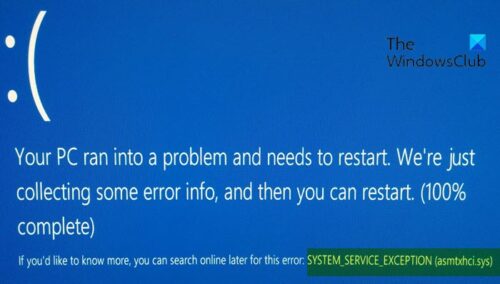
Οι χρήστες υπολογιστών που είναι πιο πιθανό να αντιμετωπίσουν το σφάλμα μπλε οθόνης(Blue Screen) asmtxhci.sys είναι χρήστες φορητών υπολογιστών ASUS , επειδή το πρόγραμμα οδήγησης asmtxhci.sys είναι μέρος των μητρικών και φορητών υπολογιστών ASUS . Οι επηρεαζόμενοι χρήστες αναφέρουν αυτό το ζήτημα μετά την αναβάθμιση στα Windows 10 , την εκτέλεση της ενημέρωσης για το Skype ή την απενεργοποίηση προγραμμάτων από την εκκίνηση.
SYSTEM_SERVICE_EXCEPTION (asmtxhci.sys) Μπλε οθόνη(Blue Screen)
Εάν αντιμετωπίζετε αυτό το πρόβλημα BSOD EXCEPTION SYSTEM SERVICE(SYSTEM SERVICE EXCEPTION BSOD) , μπορείτε να δοκιμάσετε τις προτεινόμενες λύσεις παρακάτω χωρίς ιδιαίτερη σειρά και να δείτε εάν αυτό βοηθά στην επίλυση του ζητήματος.
- Εκτελέστε το διαδικτυακό πρόγραμμα αντιμετώπισης προβλημάτων μπλε οθόνης(Blue Screen Online Troubleshooter)
- Ενημερώστε τα προγράμματα οδήγησης συσκευών
- Επαναφορά στα προηγούμενα προγράμματα οδήγησης
- Απεγκαταστήστε τα προγράμματα οδήγησης
- Απενεργοποιήστε το ASMedia XHCI
Ας ρίξουμε μια ματιά στην περιγραφή της διαδικασίας που περιλαμβάνει καθεμία από τις λύσεις που αναφέρονται.
Αν μπορείτε να συνδεθείτε κανονικά, καλό. Διαφορετικά, θα πρέπει να κάνετε εκκίνηση σε ασφαλή λειτουργία(boot into Safe Mode) , να εισέλθετε στην οθόνη Επιλογών εκκίνησης για προχωρημένους(Advanced Startup options screen) ή να χρησιμοποιήσετε το μέσο εγκατάστασης για εκκίνηση(use the Installation Media to boot) για να μπορέσετε να εκτελέσετε αυτές τις οδηγίες.
1] Εκτελέστε(Run) το διαδικτυακό πρόγραμμα αντιμετώπισης προβλημάτων μπλε οθόνης(Blue Screen Online Troubleshooter)
Η εκτέλεση του Εργαλείου αντιμετώπισης προβλημάτων Blue Screen Online βοηθά στην επίλυση των περισσότερων από τα σφάλματα BSOD που αντιμετωπίζετε στα (BSOD)Windows 10 . Δοκιμάστε το και δείτε.
2] Ενημερώστε τα προγράμματα οδήγησης συσκευών
Κάντε τα εξής:
- Κάντε δεξί κλικ στο κουμπί Έναρξη(Start) και επιλέξτε Διαχείριση Συσκευών.(select Device Manager.)
- Αναπτύξτε την ενότητα Ελεγκτές Universal Serial Bus(Universal Serial Bus controllers) .
- Κάντε δεξί κλικ στο ASMedia USB 3.0 Extensible Host Controller και επιλέξτε Ενημέρωση προγράμματος οδήγησης.(Update Driver.)
- Στη συνέχεια, επιλέξτε Αυτόματη αναζήτηση για ενημερωμένο λογισμικό προγράμματος οδήγησης.(Search automatically for updated driver software.)
- Περιμένετε(Wait) έως ότου τα Windows(Windows) εγκαταστήσουν νέες ενημερώσεις και, στη συνέχεια, επανεκκινήστε(reboot) τον υπολογιστή σας.
Εναλλακτικά, μπορείτε να λάβετε τις ενημερώσεις προγραμμάτων οδήγησης στην ενότητα Προαιρετικές ενημερώσεις(get the driver updates on the Optional Updates) στο Windows Update . Μπορείτε επίσης να κάνετε λήψη της πιο πρόσφατης έκδοσης του προγράμματος οδήγησης(download the latest version of the driver) από τον ιστότοπο του κατασκευαστή.
3] Επαναφορά στα προηγούμενα προγράμματα οδήγησης
Εάν έχετε ενημερώσει πρόσφατα τα προγράμματα οδήγησης και αμέσως μετά άρχισε να αντιμετωπίζει αυτό το BSOD , θα πρέπει να επιστρέψετε στην προηγούμενη έκδοση των προγραμμάτων οδήγησης και να τηρήσετε αυτήν μέχρι να επιδιορθώσουν οι κατασκευαστές το πρόβλημα.
Κάντε τα εξής για να επαναφέρετε το πρόγραμμα οδήγησης:
- Ανοίξτε τη Διαχείριση Συσκευών.
- Αναπτύξτε την ενότητα Ελεγκτές Universal Serial Bus( Universal Serial Bus controllers) .
- Κάντε δεξί κλικ στο ASMedia USB 3.0 Extensible Host Controller και επιλέξτε Ιδιότητες.(Properties.)
- Μεταβείτε στην καρτέλα Πρόγραμμα οδήγησης .(Driver)
- Κάντε κλικ στο Roll Back Driver.
- Επιλέξτε τον λόγο για τον οποίο κάνετε επαναφορά και μετά επιλέξτε Ναι.(Yes.)
- Επανεκκινήστε(Reboot) το σύστημά σας.
Εάν το ζήτημα εξακολουθεί να μην έχει επιλυθεί, δοκιμάστε την επόμενη λύση.
4] Απεγκαταστήστε τα προγράμματα οδήγησης
Εάν η επαναφορά των προγραμμάτων οδήγησης δεν επιλύσει το πρόβλημα, μπορείτε να απεγκαταστήσετε πλήρως το πρόγραμμα οδήγησης και να αναζητήσετε την προηγούμενη έκδοση στον ιστότοπο του κατασκευαστή. Για να ελέγξετε ποια έκδοση προγράμματος οδήγησης είναι εγκατεστημένη αυτήν τη στιγμή, απλώς ανοίξτε τη Διαχείριση Συσκευών(Device Manager) , κάντε δεξί κλικ στο πρόγραμμα οδήγησης ελεγκτή ASMedia USB 3.x XHCI(XHCI Controller) , επιλέξτε Properties > Driver καρτέλα Πρόγραμμα οδήγησης και θα βρείτε την ημερομηνία εγκατάστασης και την έκδοση του προγράμματος οδήγησης.
Όταν απεγκαθιστάτε το πρόγραμμα οδήγησης, τα Windows(Windows) θα επανεγκαταστήσουν αυτόματα τα γενικά προγράμματα οδήγησης που μπορεί να είναι usbxhci.sys – δεν απαιτείται επανεκκίνηση, αλλά μπορεί να χρειαστεί να συνδέσετε ξανά τις συσκευές USB 3 μερικές φορές. Ενδέχεται να αντιμετωπίσετε προβλήματα εντοπισμού με το γενικό πρόγραμμα οδήγησης superspeed.
5] Απενεργοποιήστε το ASMedia XHCI
Η απενεργοποίηση του προγράμματος οδήγησης ελεγκτή ASMedia USB 3.x XHCI(XHCI Controller) στη Διαχείριση Συσκευών(Device Manager) είναι ένας άλλος τρόπος για να επιλύσετε αυτό το σφάλμα BSOD . Θα πρέπει να σημειώσετε ότι η απενεργοποίηση του προγράμματος οδήγησης (δεν απαιτείται επανεκκίνηση) σημαίνει ότι οτιδήποτε USB3 δεν θα λειτουργήσει.
Ενημερώστε μας αν βοήθησε κάτι.
Related posts
Επιδιόρθωση SYSTEM SERVICE EXCEPTION Blue Screen στα Windows 11/10
ΜΗ ΧΕΙΡΙΣΜΕΝΟΣ ΕΞΑΙΡΕΣΗΣ ΝΗΜΑΤΟΣ ΣΥΣΤΗΜΑΤΟΣ (ldiagio.sys) BSOD
Διορθώστε το σφάλμα BSOD EXFAT FILE SYSTEM (volmgr.sys) στα Windows 11/10
Διόρθωση c000021A Fatal System Error στα Windows 11/10
Διόρθωση FAT FILE SYSTEM (fastfat.sys) Μπλε οθόνη στα Windows 10
Διορθώστε το σφάλμα rtf64x64.sys Blue Screen of Death στα Windows 11/10
Διορθώστε το σφάλμα μπλε οθόνης WDF_VIOLATION στα Windows 11/10
Διορθώστε το σφάλμα μπλε οθόνης 0xc0000135 στα Windows 11/10
Επιδιόρθωση ΘΑΝΑΤΙΚΟ ΣΦΑΛΜΑ ΑΝΙΧΝΕΥΣΗΣ ΕΚΔΗΛΩΣΕΩΝ Σφάλμα μπλε οθόνης σε υπολογιστή με Windows
Διορθώστε το σφάλμα Ntfs.sys Failed BSOD στα Windows 10
Διόρθωση κρίσιμης διεργασίας DIED, 0x000000EF σφάλματος στα Windows 11/10
Διορθώστε το σφάλμα BSOD Ndu.sys στα Windows 11/10
Διορθώστε το σφάλμα bhtpcrdr.sys Blue Screen στα Windows 10
Διόρθωση ndis.sys αποτυχημένο σφάλμα BSOD BUGCODE_NDIS_DRIVER
Διορθώστε το σφάλμα intelppm.sys Blue Screen στα Windows 11/10
Διορθώστε το DATA_BUS_ERROR Blue Screen Of Death στα Windows 11/10
Διορθώστε το σφάλμα win32kfull.sys Blue Screen στα Windows 10
Πώς να χρησιμοποιήσετε το πληκτρολόγιό σας για να επιβάλετε μια μπλε οθόνη θανάτου στα Windows
Διορθώστε το σφάλμα μπλε οθόνης 0xc0000142 στα Windows 11/10
Διορθώστε το CACHE_MANAGER Blue Screen στα Windows 10
